노트북 무선 인터넷 연결 문제 해결을 위한 완벽 가이드
무선 인터넷은 오늘날 모든 사람들이 노트북을 사용하면서 필수적인 요소가 되었어요. 무선 인터넷이 제대로 작동하지 않으면 일상적인 업무나 소통에 큰 지장을 초래할 수 있습니다. 이 가이드를 통해 노트북의 무선 인터넷 설정과 연결 문제를 해결하는 방법을 자세히 알아보겠습니다.
✅ 가정에서 무선 인터넷 신청 시 꼭 알아야 할 팁을 확인해 보세요.

1. 노트북 무선 인터넷의 중요성
노트북을 사용하는 이유 중 하나는 이동성과 효율성을 높이기 위한 것이에요. 무선 인터넷은 이러한 점에서 매우 중요한 역할을 합니다. 이메일 확인, 웹 서핑, 소셜 미디어 접속 등 모든 일상적인 작업은 무선 인터넷에 의존하고 있습니다. 특히, 오늘날 많은 사람들이 클라우드 기반 서비스를 이용하여 데이터 저장, 소프트웨어 업데이트, 협업 도구 사용 등을 위한 원활한 인터넷 연결을 필요로 하죠.
무선 인터넷 연결 문제의 일반적인 원인
- 노트북의 무선 기능 비활성화
- 라우터 고장 또는 재부팅 필요
- 잘못된 IP 주소 및 DNS 설정
- 무선 라우터의 암호 오류
👉 이러한 문제들은 발생할 수 있지만 간단히 해결할 수 있어요.
✅ 인터넷 속도를 간편하게 테스트하는 방법을 알아보세요.
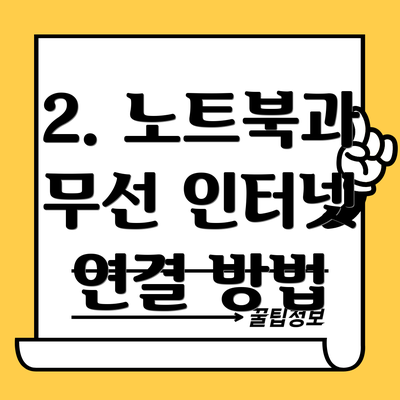
2. 노트북과 무선 인터넷 연결 방법
노트북의 무선 인터넷을 설정하는 과정은 여러 단계로 이루어져 있어요. 새로운 사용자들에게는 복잡해 보일 수 있지만, 아래의 단계들을 따라간다면 쉽게 해결할 수 있답니다.
2.1 무선 연결 설정하기
무선 인터넷을 설정하기 위한 기본적인 절차는 다음과 같아요:
- 설정 메뉴 열기: 바탕 화면에서 시작 버튼을 클릭하고, 설정 메뉴를 연답니다.
- 네트워크 및 인터넷 선택: 설정 메뉴에서 “네트워크 및 인터넷” 옵션을 선택하세요.
- Wi-Fi 옵션 선택: Wi-Fi 옵션을 클릭하여 사용 가능한 네트워크 목록을 확인합니다.
- 네트워크 선택 후 비밀번호 입력: 연결할 네트워크를 선택하고, 비밀번호를 입력한 후 연결 버튼을 클릭해요.
이 단계가 완료되면 웹 브라우저를 열어 인터넷에 접속할 수 있는지 확인하세요.
2.2 IP 주소와 DNS 설정 조정하기
노트북이 Wi-Fi에 연결되었지만 인터넷이 제대로 작동하지 않으면 IP 주소와 DNS 설정을 확인해야 해요. 다음 단계를 따르세요:
- 네트워크 및 공유 센터 열기: 제어판에서 “네트워크 및 공유 센터”를 선택합니다.
- 어댑터 설정 변경: 왼쪽 메뉴에서 “어댑터 설정 변경”을 클릭하세요.
- Wi-Fi 어댑터 선택 후 속성 선택: Wi-Fi 어댑터를 우클릭하고 “속성”을 선택합니다.
- TCP/IP 설정 조정: 인터넷 프로토콜 버전 4 (TCP/IPv4)를 선택하고 속성을 클릭하세요.
- 자동으로 IP 주소 받기: 대부분의 사용자에게 권장되는 설정입니다.
| 설정 | 권장 값 |
|---|---|
| IP 주소 | 자동으로 받기 |
| DNS 서버 주소 | 자동으로 받기 |
이러한 과정을 통해 간단하게 문제를 해결할 수 있답니다.
✅ 전자담배의 숨겨진 위험성에 대해 알아보세요.
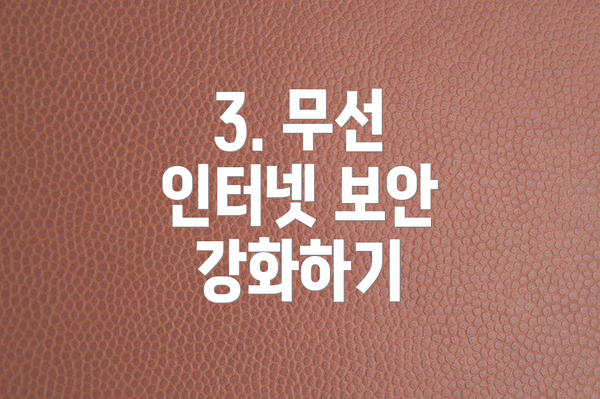
3. 무선 인터넷 보안 강화하기
무선 인터넷 보안은 단순한 연결보다 훨씬 더 중요해요. 해커들이 불법으로 접속할 수 있도록 만드는 요소들은 다양한 방법으로 개인 데이터의 유출을 초래할 수 있습니다. 다음은 무선 인터넷의 보안을 강화할 수 있는 몇 가지 방법입니다.
3.1 강력한 비밀번호 설정하기
무선 라우터에 강력한 비밀번호를 설정하는 것이 첫 번째 단계에요. 비밀번호는 대문자, 소문자, 숫자 및 특수 문자를 조합해 복잡하게 만들어야 해요.
3.2 안전한 보안 프로토콜 사용하기
이제 WPA2 프로토콜을 사용하는 것이 좋으며, 이전의 WEP 방식은 보안이 훨씬 취약하므로 피하는 것이 바람직합니다.
3.3 MAC 주소 필터링 기능 사용하기
MAC 주소 필터링을 통해 특정 기기만 네트워크에 접근할 수 있도록 설정할 수 있어요. 이 방법은 노트북은 물론 모바일 디바이스에도 적용할 수 있습니다.
✅ 귀에서 냄새가 나는 원인과 해결 방법을 알아보세요.
4. 자주 묻는 질문 (FAQ)
Q: 노트북이 Wi-Fi에 연결되었지만 인터넷이 작동하지 않아요. 무엇을 해야 하나요?
A: 먼저 라우터를 재부팅하고, 설정을 확인하세요. IP 및 DNS 설정을 점검한 후에도 문제가 있으면 IT 전문가에게 문의하시는 게 좋아요.
Q: 무선 인터넷 보안을 강화하는 방법은 무엇인가요?
A: 강력한 비밀번호 설정, WPA2 프로토콜 사용, MAC 주소 필터링으로 보안을 강화할 수 있어요.
Q: 무선 인터넷이 느린 경우 어떻게 해야 하나요?
A: 가능한 경우 라우터의 위치를 조정하고, 기기의 점검 및 서비스 제공 업체에 문의해 속도 개선을 요청하세요.
결론
노트북의 무선 인터넷 설정과 연결 문제를 해결하는 것은 현대 생활에서 매우 중요합니다. 여러 단계를 통해 무선 인터넷을 적절히 연결하고 보안을 강화하는 방법을 배우게 되면, 더욱 안전하고 효율적인 인터넷 사용이 가능해질 거예요. 간단한 설정 점검을 통해 연결 문제를 해결하고 보안을 강화하여 안전한 인터넷 환경을 조성하세요. 여러분의 인터넷 환경을 점검하고, 필요한 조치를 취해보세요!
무선 인터넷이 느리거나 연결이 되지 않는 경우, 설정을 점검하고, 필요한 경우 전문가에게 도움을 요청해야 합니다.
자주 묻는 질문 Q&A
Q1: 노트북이 Wi-Fi에 연결되었지만 인터넷이 작동하지 않아요. 무엇을 해야 하나요?
A1: 먼저 라우터를 재부팅하고, 설정을 확인하세요. IP 및 DNS 설정을 점검한 후에도 문제가 있으면 IT 전문가에게 문의하시는 게 좋아요.
Q2: 무선 인터넷 보안을 강화하는 방법은 무엇인가요?
A2: 강력한 비밀번호 설정, WPA2 프로토콜 사용, MAC 주소 필터링으로 보안을 강화할 수 있어요.
Q3: 무선 인터넷이 느린 경우 어떻게 해야 하나요?
A3: 가능한 경우 라우터의 위치를 조정하고, 기기의 점검 및 서비스 제공 업체에 문의해 속도 개선을 요청하세요.
